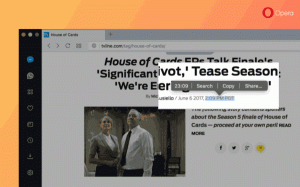修正:Windows8.1またはWindows7は、再起動後にDVDドライブを認識しません
Windowsでは、次の問題が発生する場合があります。再起動後、DVDまたはBlu-rayドライブがThisPCフォルダから消えます。 そのドライブ文字は完全に消え、あなたが試したことにもかかわらず、それは機能しません。 デバイスマネージャは、オプティカルドライブの感嘆符を表示し、そのドライバをインストールできないことを示します。 この問題を修正してDVDドライブを再び動作させる方法は次のとおりです。
警告! これらの手順には、基本的なレジストリ編集スキルが必要です。 レジストリエディタに精通していない場合は、 レジストリエッセンシャル 初め。
- レジストリエディタを開きます(方法を見る)
- 次のレジストリキーに移動します。
HKEY_LOCAL_MACHINE \ System \ CurrentControlSet \ Services \ atapi
ヒント:できます ワンクリックで目的のレジストリキーにアクセスします.
- ここで、Controller0という「Atapi」キーの下に新しいサブキーを作成します。
- Controller0の下にEnumDevice1という新しいDWORD値を作成し、それを1に設定します。
- PCを再起動します
再起動後、DVDドライブにアクセスできるようになります。
これらの手順を実行してもDVDドライブにアクセスできない場合、または上記のキーと値が機能しない場合は、次の手順に従ってください。
- レジストリエディタを再度開きます。
- 次のキーに移動します
HKEY_LOCAL_MACHINE \ SYSTEM \ CurrentControlSet \ Control \ Class \ {4D36E965-E325-11CE-BFC1-08002BE10318} - このキーでレジストリエディタの右ペインにある「UpperFilters」および「LowerFilters」レジストリ値を削除します。
- PCを再起動します。
これで、DVDドライブがこのPC /コンピュータフォルダに再び表示されます。